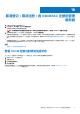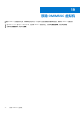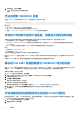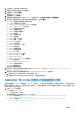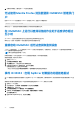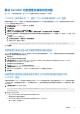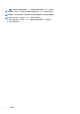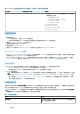Users Guide
Table Of Contents
- 适用于 System Center Operations Manager 的 Dell EMC OpenManage Integration 7.2 版 用户指南
- 关于本指南
- 关于适用于 System Center Operations Manager (SCOM) 的 Dell EMC OpenManage Integration with Microsoft System Center (OMIMSSC)
- 购买和管理 OMIMSSC 许可证
- OMIMSSC 设备的端口信息和通信表
- 支持值表
- 部署和配置 OMIMSSC 设备
- 用于设备管理的 OMIMSSC 和 SCOM 界面
- 将管理服务器登记(注册)到 OMIMSSC
- 您可以在 OMIMSSC 管理员门户上执行的任务
- 从 SCOM 控制台管理 OMIMSSC
- 使用 OMIMSSC 已授权监测功能查找和监测 PowerEdge 服务器
- 使用 OMIMSSC 查找和监测 Dell EMC 机箱
- 使用 OMIMSSC 查找和监测 Dell EMC 网络交换机
- 使用 OMIMSSC 设备管理 Dell EMC 设备
- 在 OMIMSSC 管理员门户和 OpenManage Integration 仪表板中查看作业
- 在 SCOM 控制台上运行 OMIMSSC 监测功能任务
- 升级 OMIMSSC 设备
- 取消登记(取消注册)向 OMIMSSC 注册的管理服务器
- 移除 OMIMSSC 虚拟机
- 故障排除
- 部署 OMIMSSC 设备后,未为 OMIMSSC 设备分配 IP 地址
- 部署 OMIMSSC 设备后,向 OMIMSSC 注册管理服务器失败或未成功安装管理包。
- 无法在 SCOM 控制台中启动 OpenManage Integration 仪表板
- 无法连接到 OMIMSSC 设备
- 本地帐户与域帐户的用户名匹配、但密码不同时发现问题
- 解决将 Dell EMC 设备的数据与 OMIMSSC 同步的问题
- 手动清理在取消注册期间无法访问的 SCOM 控制台
- OMIMSSC 与 SCOM 控制台之间的连接不可用
- 无法使用 Mozilla Firefox 浏览器登录 OMIMSSC 管理员门户
- 在 OMIMSSC 上运行以查找设备的作业处于进度状态超过五小时
- 重新启动 OMIMSSC 后无法查找和监测设备
- 事件 ID 33333:出现 SqlError 时数据访问层拒绝重试
- 解决 Dell EMC 功能管理仪表板中的问题
- 参考主题
- 其他资源
- 访问 Dell EMC 支持网站上的支持内容
- 联系 Dell Technologies
- 词汇表
- 其他主题
取消登记(取消注册)向 OMIMSSC 注册的管理
服务器
1. 以默认管理员身份登录管理员门户。
2. 在左窗格中,展开设置,然后单击控制台登记。
此时将显示所有已注册的管理服务器。
警告: 在管理组中取消注册管理服务器之前,如果在任何管理服务器中打开,请关闭 OMIMSSC 设备共享位置。
3. 选择要取消注册的 SCOM 控制台(管理服务器),然后单击取消注册。
如果在启动取消登记时 SCOM 控制台不可访问,将显示一条消息,建议您先使控制台联机,然后再执行此操作。如果要继续取消
注册,请清理用户显式注册的 SCOM 控制台。有关更多信息,请参阅 手动清理在取消注册期间无法访问的 SCOM 控制台 页面上
的 64。
如果管理组中有多个 SCOM 控制台,则此过程将从设备中取消登记管理组中的所有控制台。取消登记完成后,会从 SCOM 控制
台中移除使用设备监测的所有 Dell Management Pack 和 Dell EMC 设备。
主题:
• 查看 SCOM 控制台的取消注册状态
查看 SCOM 控制台的取消注册状态
从 OMIMSSC 管理员门户取消注册 SCOM 控制台后,执行以下操作以查看取消注册的状态:
1. 登录到 OMIMSSC 管理员门户。
2. 查看设备日志。
3. 选择作业和日志中心。
4. 单击历史记录。
应用到在其中配置 SCOM 的配置管理包的更改将无法恢复。有关应用更改的更多信息,请参阅 下载 Dell EMC OMIMSSC
Configuration Management Pack 页面上的 26。
18
取消登记(取消注册)向 OMIMSSC 注册的管理服务器 61